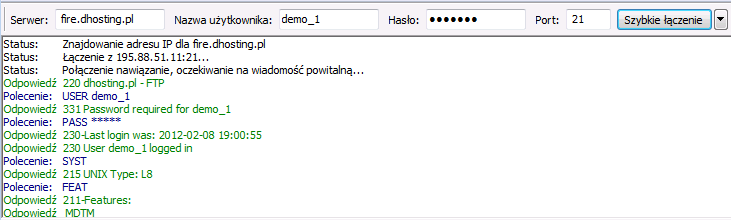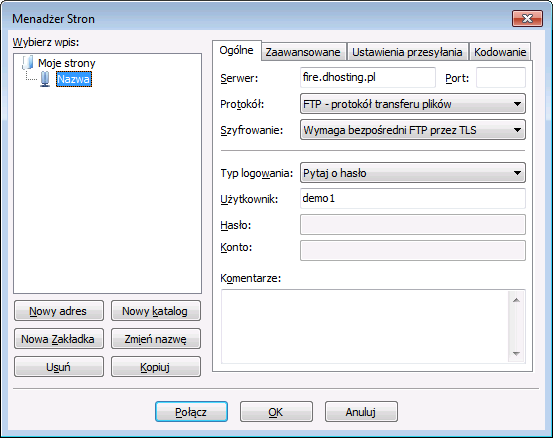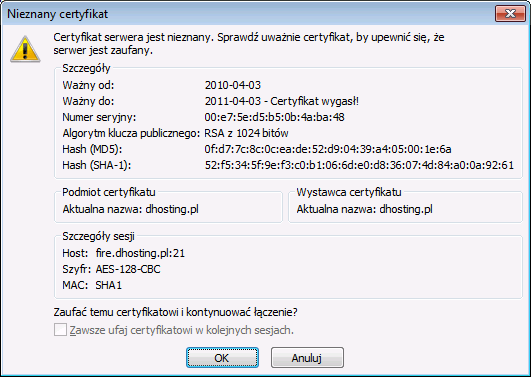FileZilla to prosty w obsłudze, polskojęzyczny i darmowy klient FTP o otwartym kodzie źródłowym. Obsługuje protokoły FTP, SFTP i FTPS (FTP po SSL/TLS). Główne zalety programu FileZilla to wznawianie przerwanych połączeń (jeśli serwer je obsługuje), wykrywanie bezczynności, wsparcie dla zapory sieciowej, wsparcie Proxy SOCKS4/5 i HTTP 1.1, obsługa połączeń szyfrowanych, definiowane reguły ograniczania szybkości wysyłania i odbierania, możliwość kopiowania plików do i z serwera FTP metodą „przeciągnij i upuść”, definiowanie własnych komend, menedżer witryn, kolejka pobierania i wysyłania, konfigurowalny interfejs i wiele innych.
Pobierz FileZilla ze strony producenta.
Spis treści
FTP
1. Po włączeniu programu, w górnej części widzimy belkę, w której uzupełniamy dane do połączenia z serwerem FTP.
- Serwer – wpisujemy host z zakładki Informacji o systemie z dPanelu (zakładka znajduje się po prawej stronie)
- Nazwa użytkownika – wpisujemy dane naszego konta FTP utworzonego wcześniej w dPanelu
- Hasło – wpisujemy hasło naszego serwera
- Port – (opcjonalnie) wpisujemy 21
2. Klikamy przycisk Szybkie łączenie.
FTP ES
1. Po włączeniu programu klikamy w Plik/Menadżer stron lub klikamy kombinacje klawiszy CTRL + S.
2. W nowym oknie klikamy przycisk Nowy adres.Zostanie dodane nowe połączenie. Możemy zmienić jego nazwę z Nowy adres na dowolną inną. Następnie przechodzimy do zakładki Ogólne, która została odblokowana.
- Serwer – wpisujemy host z zakładki Informacji o systemie z dPanelu (zakładka znajduje się po prawej stronie)
- Port – (opcjonalnie) wpisujemy 21
- Protokół – wybieramy FTP – protokół transferu plików
- Szyfrowanie – wybieramy Wymaga bezpośredni FTP przez TLS
- Typ logowania – wybieramy Pytaj o hasło
- Użytkownika – wpisujemy dane naszego konta FTP utworzonego wcześniej w dPanelu
3. Klikamy przycisk Połącz, aby się połączyć.
4. W przypadku pojawienia się okna Nieznany certyfikat klikamy na przycisk OK.